Программа для съемки видео для андроид
Обновлено: 07.07.2024
Во все современные смартфоны встроена функция создания скриншотов, однако потребность записать видео с экрана телефона тоже возникает довольно часто. Например, чтобы показать на телефоне порядок каких-либо действий, создать видеоинструкцию к приложению или заснять прохождение в игре. Также эта функция полезна блогерам и владельцам каналов на YouTube.
В Android 10 средство записи видео с экрана уже входит в состав системы. Но и пользователям смартфонов на более ранних версиях этой ОС не нужно расстраиваться: существуют программы, установив которые вы не только заснимите экранное видео, но и отредактируете его.
Как записать видео встроенными средствами на Android 10
Ещё в прошлом 2019 году корпорация Google порадовала своих пользователей новостью, что на новой операционной системе Android 10 будет реализована возможность записи видео с экрана смартфона. Ранее такая функция на мобильных устройствах отсутствовала.
Для активации режима съемки с экрана (скринкастинга) выполните следующие действия:
В зависимости от модели телефона и версии оболочки Андроид, названия пунктов меню могут отличаться, но порядок действий примерно одинаков везде.
Как записать видео на смартфонах Самсунг
На смартфонах Samsung кнопка записи видео с экрана расположена в меню быстрых настроек (шторке). Чтобы запустить съемку, сделайте следующее:
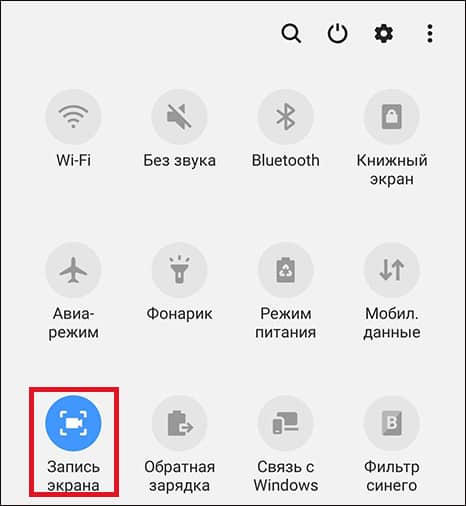
- Проведите пальцем по экрану сверху вниз для открытия меню быстрых настроек.
- Найдите иконку с надписью «Запись экрана». Если она отсутствует, нажмите на три вертикальных точки в правом верхнем углу и найдите эту функцию в появившемся списке.
- После этого вы можете начать съемку. Ее запуск интуитивно понятен.
Функции записи видео с экрана доступны на следующих моделях телефонов Samsung:
- Galaxy Note10 и Galaxy Note10+;
- Все флагманы Galaxy S;
- На устройствах Samsung серии А функция съемки видео с экрана доступна только для некоторых приложений.
Если вы не нашли в своем смартфоне такую функцию, просто скачайте одну из программ, про которые мы расскажем далее.
Бесплатные приложения для записи видео с экрана для смартфонов
Описанные ниже программы удобны тем, что их можно установить абсолютно на любой смартфон с операционной системой Андроид версии 4.4 и выше. Все они доступны в Google Play Market.
Плюсы таких приложений:
- Безопасность (все программы в Google Play Market проходят проверку на вирусы).
- Широкий набор возможностей (можно подобрать программу с набором функций именно для своих задач).
Однако у них есть и слабые стороны:
-
Практически во всех бесплатных программах такого класса есть платный контент. Премиум-статус и дополнительные функции пользователь может получить только за деньги.
А теперь рассмотрим самые, на наш взгляд, простые и удобные инструменты для скринкастинга на Андроид-смартфоне.
Az Screen Recorder
Программа поддерживает запись видео со звуковым сопровождением, что будет плюсом при создании видеоинструкций. Также в нем есть возможность ставить запись на паузу.
Как записать видео с помощью Az Screen Recorder:
Базовые функции Az Screen Recorder доступны бесплатно, однако если вы хотите получить еще и редактор с возможностью конвертации и нарезки видеофайлов, а также нанесения надписей на экран, придется установить премиум-пакет. Стоимость платных функций варьируется от 95 до 790 рублей.
Помимо немалой цены, к недостаткам этой программы пользователи относят некорректное создание скриншотов и периодические отключение микрофона на записи видео при работающем Skype.
REC Screen Recorder

Это приложение оптимально подойдёт для создания видеоинструкций, так как поддерживает функцию записи звука с внешнего динамика. Оно позволяет создавать видеоролики протяженностью до 60 минут в высоком разрешении (UHD, FHD, HD).
REC Screen Recorder не запрашивает root-права. Его интерфейс простой и интуитивный, в нём легко разобраться без каких-либо пояснений.
Как и в Az Screen Recorder, здесь есть возможность редактировать видео и добавлять водяные знаки.
Для запуска приложения нужен смартфон на Андроид версии 5.0 и выше.
Как записать видео с помощью REC Screen Recorder:
Пользователь может настроить параметры съемки по своему усмотрению, программа их запомнит и в дальнейшем будет использовать по умолчанию.
Видеоролики, снятые в REC Screen Recorder, можно сохранить во внутренней памяти телефона, на SD-карте или внешнем USB-устройстве.
Screen Recorder No Ads
После установки Screen Recorder No Ads его значок появляется на панели быстрого доступа, что очень упрощает запуск. Сразу после скачивания приложение открывается на английском языке, однако в настройках можно переключить интерфейс на русский.
Программа работает без рекламы и имеет большое количество функций: в ней есть возможность добавлять в запись селфи, редактировать отснятое видео, сохранять готовые ролики в любых папках на устройстве и прочее.

Как записать видео с помощью Screen Recorder No Ads:

- Чтобы начать съёмку, нажмите на красную кнопку с изображением видеокамеры.
- Если необходимо записать видео со звуком, нажмите на значок микрофона.
- На экране появится обратный отсчет 3, 2, 1, после чего начнётся запись.
- Поставить видео на паузу или завершить съемку можно с помощью соответствующих кнопок в верхнем меню уведомлений.
- Чтобы посмотреть результат, нажмите зелёную кнопку с изображением рисунка.
Screen Recorder No Ads имеет рейтинг 4,3 балла на Google Play и более 10 миллионов скачиваний. Для его корректной работы нужен Андроид 6.0 и выше.
К недостаткам программы пользователи относят невозможность записи только системных звуков на версиях Android ниже 10, а также платный контент. Стоимость премиум-услуг варьируется от 85 до 1790 рублей.
DU Recorder
Программа позволяет записывать видео с разрешеием до 1080р, редактировать записи, обрезать их, использовать фильтры, изменять скорость воспроизведения и добавлять анимацию. Также оно дает возможность ставить съемку на паузу, переключаться на фронтальную камеру, записывать как системные звуки, так и внешние с микрофона.
Как записать видео с помощью DU Recorder:
Особенность этой программы – значительный размер файла. Для его установки потребуется 25 МБ памяти, что больше, чем у аналогов.
Mobizen
Как записать видео с помощью Mobizen:
Mobizen имеет неплохой рейтинг на Google Play Market – 4,2 балла, и было скачано более 100 миллионов раз. Установить его можно на любой смартфон под Андроид 4.4 и выше. Для установки понадобится 23 МБ свободного места в памяти устройства.

Материал обновлен в сентябре 2021 года. В этой статье мы решили акцентировать ваше внимание только на приложениях, которые рекомендованы для профессионалов. С их помощью снимают видео популярные блогеры и мультимедийные журналисты. Эти приложения копируют функции профессиональных видеокамер и позволяют быстро отснять нужный ролик или интервью в высоком качестве.
Оговоримся. Как и большинство программ, рассчитанных на профессионалов, приложения из этого списка не бесплатны. Хотя есть и исключения.
1. Kinomatic (iOS)
Полнофункциональная профессиональная видеокамера для вашего iPhone. Интуитивно понятный интерфейс дает полный контроль при съемке. Разрешение видео 4K, 1080p, 720p and 480p. Frame rate: 24, 25, 30, 48, 50, 60, 120, 240 FPSВ. Возможность работы со звуком и внешними микрофонами. В приложение входит встроенный профессиональный видеоредактор с возможностью наложения титров и визуальных элементов.
2. Filmic Pro (iOS / Android)
Современное приложение для съемки видео на смартфоне с полным контролем фокуса, экспозиции, баланса белого, уровней звука, выбора микрофона, разрешения. Приложение обладает всем набором для профессиональной съемки видео, постоянно обновляется и поддерживается разработчиками.
Filmic Pro (iOS / Android) $14.99
3. Open Camera (Android)
Одно из немногих профессиональных приложений для съемки видео, которое распространяется с открытым кодом и бесплатно.
Набор функций внушителен – автоматическое и ручное управление настройками при процессе съемки, выбор форматов съемки, управление цветом в кадре, GPS тегирование видео и автоматическое сжатие для уменьшения веса конечного файла.
4. Cinema 4K (Android)
Приложение дает возможность работать с Flat Profile (например, Cinelike D, S-Log2, V-Log L или ProTune). Эти форматы позволяют получить более динамический цветовой диапазон видео для пост-продакшн.
В режиме плоского профиля приложение отключает эффект резкости по умолчанию, чтобы сохранить как можно больше деталей. Необработанное видео может показаться плоским и скучным, но это идеальный кадр для пост-обработки и цветового тонирования.
5. Cinema FV-5 (Android)
Приложение поддерживает смартфоны и создание видео на основе компактных камер. Набор функций, как у любого профессионального приложения для съемки видео, – ручное и автоматическое управление настройками, большой выбор дополнительного функционала. Отличительной чертой этого приложения является наличие алгоритмов аппаратной стабилизации камеры при съемке.
Материал, отснятый с помощью приложения, можно редактировать в настольных профессиональных редакторах Apple Final Cut Pro, Adobe Premiere, Sony Vegas или DaVinci Resolve.
Еще всего за 3000 рублей можно собрать домашнюю студию для съемок и онлайн-трансляций. Об этом – в нашем материале.
А если вы хотите не только снимать, но и монтировать видео, подробная инструкция – здесь .
Одна из самых продвинутых камер, с помощью которой даже снимают фильмы. FiLMiC Pro позволяет вручную настраивать любые аспекты видеозаписи и предоставляет такие профессиональные функции, как «зебра» для контроля экспозиции и трёхрежимная гистограмма для мониторинга видеосигнала.
Сделать изображение более плавным можно с помощью стабилизатора. Есть выбор разрешения, формата и частоты кадров, а также несколько режимов кодирования для получения баланса качества и размера файла. Ко всему прочему приложение поддерживает стедикамы, микрофоны, объективы и другие внешние устройства от сторонних производителей.

Цена: 1,00 рублей


2. MAVIS
Ещё одно профессиональное приложение с огромным набором функций, которые могут заставить новичков растеряться. С MAVIS можно снимать видео с разрешением вплоть до 4К, битрейтом до 100 Мбит/сек и настраиваемой частотой кадров, включая нестандартные пресеты. Ручной контроль доступен не только для фокусировки и экспозиции, то также для цветовой температуры, выдержки и светочувствительности.
Помимо богатого набора функций для видео, разработчики не обошли вниманием и звук. Приложение поддерживает мониторинг через наушники, подключение аудиоустройств с Lightning‑интерфейсом, запись стерео и ручные настройки всех возможных параметров.

3. ProShot
Универсальная камера со множеством ручных настроек для съёмки фото и видео. ProShot отличается минималистичным интерфейсом и несколькими режимами работы: помимо ручного, есть полуавтоматическое и автоматическое управление.
Приложение позволяет снимать видео с разрешением вплоть до 4К с частотой 60 кадров в секунду и битрейтом до 175 Мбит в секунду. Можно регулировать фокус, экспозицию, а также выдержку и баланс белого. Доступен выбор формата кадра, режим съёмки таймлапсов и сохранение заданных настроек в пресеты.
Камеры современных смартфонов позволяют делать не только любительские фото и видео, но и снимать более серьезные ролики. Чтобы вы не тратили время на поиски, собрали лучшие подобные приложения, которые делают из телефонов полноценный профессиональный инструмент для записи видео.
MAVIS
MAVIS — серьезное приложение для профессиональной съемки видео с разрешением до 4К. Здесь можно выставить нужную частоту кадров, битрейт (до 100 Мбит/сек), режимы и пресеты изображения. При желании руками выставляется фокус и экспозиция, выдержка, цветовая температура и светочувствительность.

Через MAVIS можно подключать различные наушники и микрофоны через 3,5-мм или Lightning, мониторить звук, записывать его в стерео или моно, выставлять авто или ручные настройки. Приложение пока доступно только на iOS.
ProMovie Recorder
ProMovie Recorder — еще одно серьезное и бесплатное приложение для съемки роликов на смартфон. У него интерфейс средней сложности, поэтому сначала придется немного разобраться. При записи в бесплатной версии будет водяной знак, а чтобы его убрать придется купить Pro-версию, где отличие только в этом.
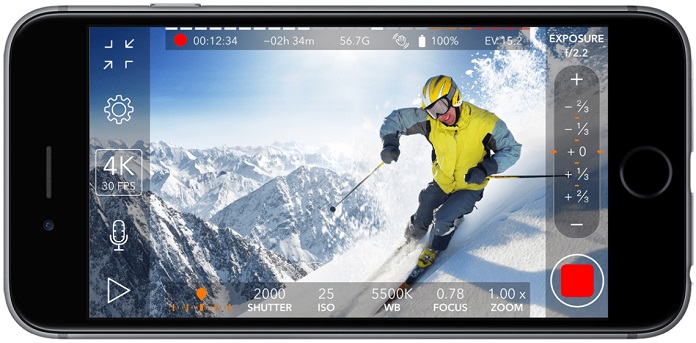
Зато есть ручная или автосъемка в 4К и с записью звука, поддержка различных микрофонов, стедикамов, объективов и прочих аксессуаров. При желании через эту программу к смартфону можно подключить внешний экран (через VGA или HDMI-адаптеры), чтобы профессионально контролировать процесс съемки.
FiLMiC Pro
Еще более серьезным приложением для съемки роликов считается FiLMiC Pro. Программа позволяет проводить детальные ручные настройки съемки, тут есть трехмерная гистограмма для контроля сигнала, зебра для отслеживания яркости в кадре, стабилизатор изображения и так далее.

Не забыли о выборе частоты кадров и формата видео, режимов кодирования роликов, битрейта и прочего. Есть поддержка разных популярных моделей микрофонов и электронных стабилизаторов. FiLMiC Pro стоит денег и для приложения его цена приличная, но программа очень популярна даже так.
ProShot
Если нужно крутое платное приложение для съемки видео, но подешевле, есть ProShot. Эта программа доступна на Android и iOS, у нее приятный минималистичный интерфейс, обилие автоматических, полуавтоматических и ручных настроек изображения.
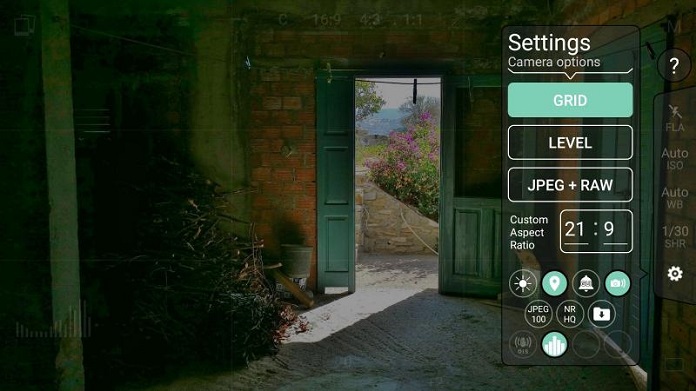
С помощью ProShot можно снимать ролики в 4К при 60 кадрах в секунду, конечно, если ваш смартфон поддерживает эти значения. Доступен битрейт до 175 Мбит/с, таймлапсы, форматы кадра, баланс белого, экспозиция, фокус и прочее. При желании можно сделать несколько пресетов для разного освещения и сохранить их, чтобы использовать постоянно.
MoviePro
MoviePro сильно похоже на FiLMiC Pro по интерфейсу и прочим возможностям, но дешевле и есть только на iOS. Пользователям доступно множество настроек съемки, включая управление ISO, экспозицией, выдержкой, фокусом и так далее.
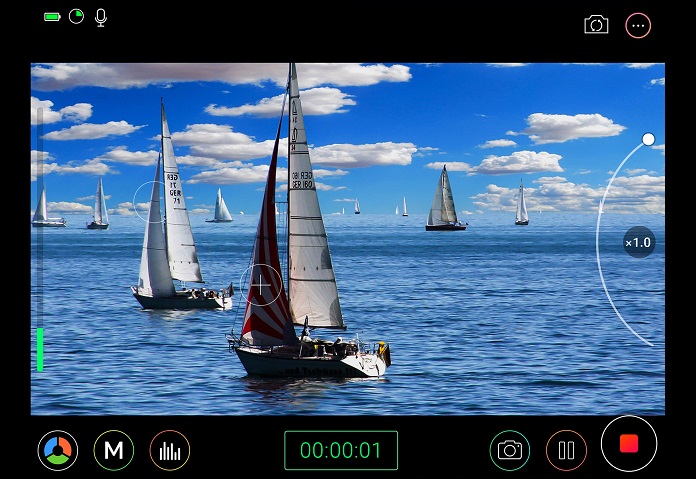
MoviePro содержит различные пресеты и фильтры для разных условий съемки и стилей видео. Тут дают выбрать кодирование, битрейт, частоту и кодек, есть мониторинг записи звука через наушники, поддержка стедикамов, разных моделей микрофонов и других гаджетов для записи видео и аудио. При желании можно одновременно снимать с основной и фронтальной камеры.
Hyperlapse
У Instagram есть отдельное приложение Hyperlapse для iOS, чтобы снимать крутые таймлапсы. Пользователям доступна запись видео с пониженной частотой кадров, чтобы в итоге получить красивый киношный ролик с медленными явлениями в ускоренном режиме.
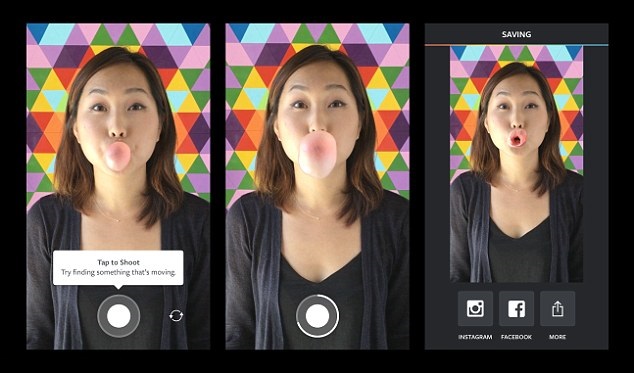
Через приложение отлично снимать небо, закат или восход солнца, движение людей или машин в городе, цветение растений и прочее. Для создания таймплапса через Hyperlapse нужно поставить смартфон в нужное место, выбрать кратность ускорения и нажать на кнопку записи.
Rarevision VHS
Для съемки ретро-видео в стиле модных сейчас 80-х и 90-х есть приложение Rarevision VHS для Android и iOS. Программа простая в использовании, у нее нарочито старое, но простое меню, а запись роликов и даже звука происходит с искажениями, как будто снимается все на старую VHS-камеру. При желании можно добавить титры и дату съемки, как на старых домашних записях.
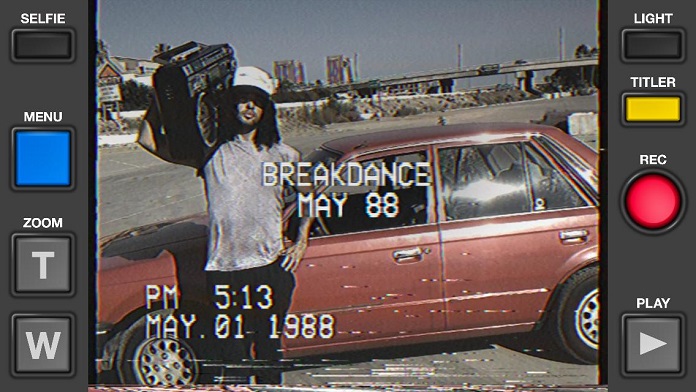
4K Camera — Pro Camera Recorder
А это мощная камера для Android c удобным приятным интерфейсом, детальными ручными настройками изображения, гибридными и автоматическими интеллектуальными настройками при необходимости. Пользователям доступно выставление баланса белого, ISO, экспозиции, фокуса, частоты кадров, битрейта и так далее. Есть зебра для отслеживания избытка яркости в кадре.
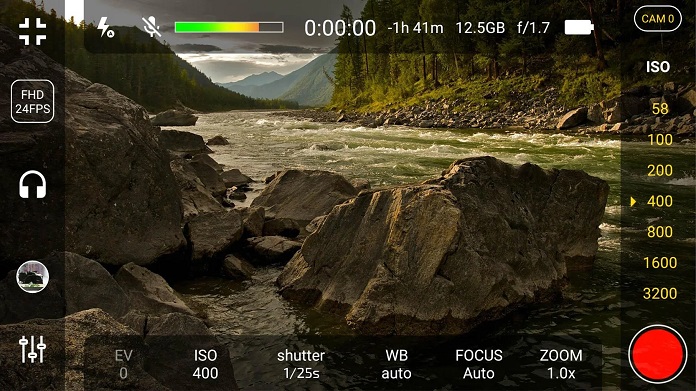
4K Camera — Pro Camera Recorder оснащена переменным зумом, умеет снимать видео до 240 к/с, если ваш смартфон это поддерживает, умеет снимать ускоренные и замедленные ролики, показывает гистограммы съемки, сетки, соотношения сторон и прочее.
Итоги
Как видите, используя смартфоны и представленные выше приложения, можно на достойном уровне снимать влоги и прочие видео, вести канал на YouTube и даже делать свои первые короткометражки. Да, за некоторые из программ придется заплатить, но это не высокий ценник за те возможности, которые они дают.
А как и через что вы снимаете видео? Если используете смартфон, то пишите в комментариях модель и применяемое приложение. Делитесь опытом мобильной съемки и другими полезными программами.

Мобильный Fraps, снимает видео с экрано вашего андроида в высоком качестве!

Программа для создания качественной видео записи с экрана вашего андроид устройства, с возможностью размещения в facebook, Twitter, YouTube и т. д.

Делаем запись экрана устройства без корневого доступа.

Сделай своё уникальное видео с своего девайса за два клика!

Приложение для захвата видео с вашего экрана с богатыми настройками и не требующее рут-прав.

Простое и удобное приложения для записи видео с экрана вашего устройства.

Записывайте видео прямо с экрана вашего смартфона.

Записывайте видео прямо с экрана с максимально простым приложением.

Записывайте видео с экрана без каких либо дополнительных root прав.

Записывайте видео с экрана вашего устройства без дополнительных разрешений.
Читайте также:

